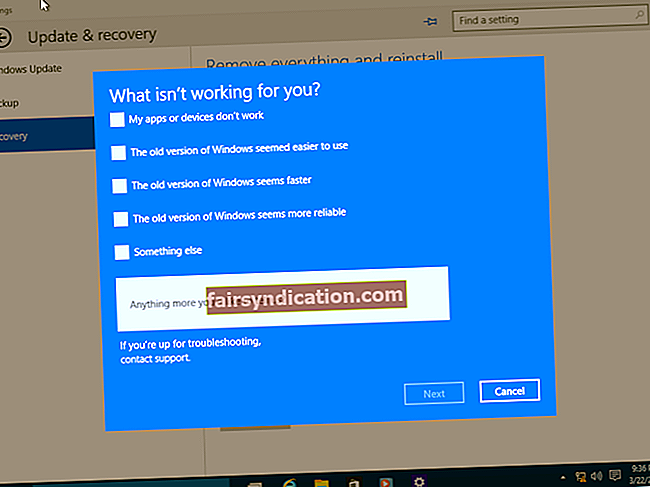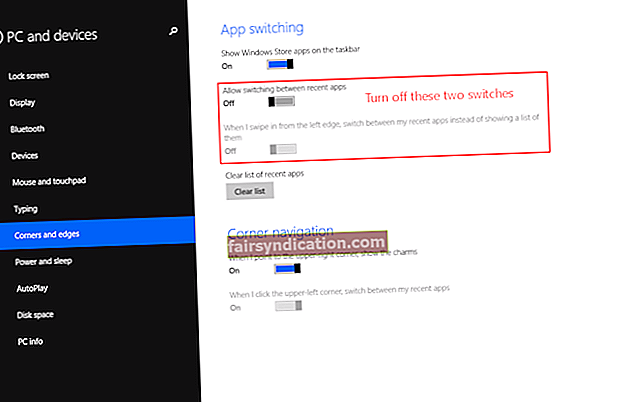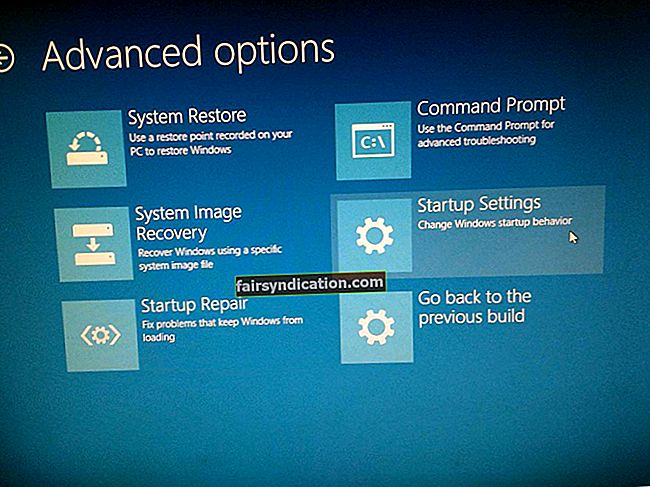‘ظلم کی جڑ یادداشت کا کھو جانا ہے‘۔
پولا گنن ایلن
BAD_POOL_HEADER کی خرابی ("0x00000019" کوڈ) ان خوفناک نیلی اسکرین آف موت (BSOD) میں سے ایک ہے جو آپ کو رینگ سکتا ہے اور آپ کو یہ سوچنے پر مجبور کرتا ہے کہ آپ کا کمپیوٹر موت کے دروازے پر ہی ہے۔ اچھی خبر یہ ہے ، ایسا نہیں ہے ، کیوں کہ زیربحث مسئلہ کافی حد تک درست ثابت ہوا ہے۔ ونڈوز 10 میں بیڈ پول ہیڈر کو حل کرنے کا طریقہ معلوم کرنے کے لئے صرف پڑھیں۔
’بیڈ پول ہیڈر‘ کا کیا مطلب ہے؟
آئیے اس اناٹومی کا تجزیہ کرکے اس خامی پیغام (x00000019) کو کچھ زیادہ معنی خیز بناتے ہیں۔ ‘پول’ دراصل میموری پول ہے جس کا استعمال آپ کے OS میموری کو مختص کرنے کے لئے کرتا ہے۔ 'ہیڈر' حص ensہ اس بات کو یقینی بناتا ہے کہ ونڈوز API (ایپلیکیشن پروگرامنگ انٹرفیس) کو صحیح طریقے سے حل کیا جائے۔ اس طرح ، BAD_POOL_HEADER غلطی کا پیغام اس بات کی نشاندہی کرتا ہے کہ آپ کے کمپیوٹر میں میموری مینجمنٹ کے مسائل ہیں۔
بیڈ پول ہیڈر خرابی کیوں سامنے آتی ہے؟
جب مسلہ پول خراب ہوجاتا ہے تو سوالیہ معاملہ ظاہر ہوتا ہے۔ اس پریشانی کی سب سے عمومی وجوہات ڈرائیور کے مسائل ، ڈسک سے وابستہ مسائل ، رام میں خرابی ، سوفٹ ویئر تنازعات ، اور ہارڈ ویئر کی ناکامی ہیں۔ اس مضمون میں ، ہم ان سب کے لئے اصلاحات فراہم کریں گے۔
ونڈوز 10 میں بیڈ پول ہیڈر کو کیسے ٹھیک کریں؟
زیربحث مسئلہ انتہائی پریشان کن ہے: یہ آپ کے سسٹم کو کریش کر دیتا ہے ، آپ کی پیشرفت کو کھو دیتا ہے اور اعداد و شمار کے مستقل نقصان کی طرف جاتا ہے ، جو در حقیقت کاموں میں ایک بہت بڑا وسیلہ ہے۔ ایک لمبی کہانی مختصر ، آپ کو اپنے OS کو دوبارہ قابل استعمال بنانے کے ل that اس "خراب" چیز کو ٹھیک کرنا چاہئے۔
ونڈوز 10 میں خراب پول ہیڈر کو حل کرنے کے طریقے کے بارے میں ہمارے سب سے اوپر 14 نکات:
- اپنے بیرونی آلات کو پلگ کریں
- حالیہ تبدیلیاں کالعدم کریں
- عارضی طور پر اپنے تیسرے فریق کے اینٹی وائرس کو غیر فعال کریں
- ونڈوز اپ ڈیٹ کا استعمال کریں
- اپنے ڈرائیوروں کو اپ ڈیٹ کریں
- اپنی ڈسک کو چیک کریں
- اپنی رام کی تشخیص کریں
- اشاریہ سروس / ونڈوز تلاش کو غیر فعال کریں
- صاف بوٹ انجام دیں
- ونڈوز رجسٹری صاف کریں
- سسٹم کی بحالی کا استعمال کریں
- سسٹم کا مکمل چیک اپ چلائیں
- اپنے کمپیوٹر کو دوبارہ ترتیب دیں
- صاف ستھرا ونڈوز انسٹال کریں
ان میں سے ایک آپ کے لئے کام کرنے کا یقین رکھتا ہے:
1. اپنے بیرونی آلات انپلگ کریں
پہلی درستگی کا مطلب یہ ہے کہ آپ کے تمام بیرونی ٹکڑوں کو ہارڈ ویئر سے منسلک کرنا: کسی بھی USB حبس ، فلیش ڈرائیوز ، بیرونی ہارڈ ڈرائیوز ، ویب کیمز وغیرہ کو ہٹا دینا چاہئے۔ اس کے بعد چیک کریں کہ آیا معاملہ زیربحث آیا ہے؟
2. حالیہ تبدیلیاں کالعدم کریں
اب وقت آگیا ہے کہ آپ کچھ قدم پیچھے ہٹیں۔ مثال کے طور پر،
- نئے نصب ہارڈ ویئر اور سافٹ ویئر کو ہٹا دیں؛
- نظام کی حالیہ تبدیلیاں واپس لائیں۔
- تازہ ترین اپ ڈیٹس ان انسٹال کریں۔
خلاصہ یہ کہ آپ کو ان تبدیلیوں کو کالعدم کرنا چاہئے جو آپ کے خیال میں موجودہ میموری کی خرابی کا ذمہ دار ہوسکتے ہیں۔
3. اپنے تیسرے فریق کے ینٹیوائرس کو عارضی طور پر غیر فعال کریں
نقطہ کی بات یہ ہے کہ ، آپ کا غیر مائیکرو سافٹ سیکورٹی حل آپ کے ونڈوز 10 سے متصادم ہوسکتا ہے۔ لہذا ، یہ چیک کرنے کے لئے اسے غیر فعال کرنے کے لئے آزاد محسوس کریں۔
نوٹ: آپ کی ون 10 پی سی کی حفاظت کے بارے میں فکر کرنے کی ضرورت نہیں ہے ، کیونکہ اس میں میلویئر کو بے قابو رکھنے کے لئے بلٹ ان ونڈوز ڈیفنڈر گارڈ موجود ہے اگر آپ کے پاس کوئی اور اینٹی ویرس سافٹ ویئر انسٹال نہیں ہے:
ترتیبات -> اپ ڈیٹ اور سیکیورٹی -> ونڈوز ڈیفنڈر

4. ونڈوز اپ ڈیٹ کا استعمال کریں
اگر BAD_POOL_HEADER غلطی برقرار رہتی ہے تو ، آپ کو اپنے ونڈوز اپ ڈیٹ کو ایک وزٹ دینا ہوگا ، کیوں کہ آپ کا او ایس اپ ڈیٹس پر بیٹھا ہوا ہوگا۔ آپ ان کو انسٹال کرنے کا طریقہ یہ ہے:
شروع کریں -> ترتیبات -> اپ ڈیٹ اور سیکیورٹی -> ونڈوز اپ ڈیٹ -> تازہ ترین حیثیت

5. اپنے ڈرائیوروں کو اپ ڈیٹ کریں
پرانے وقت کے ڈرائیور یقینی طور پر اس بات کی طرف توجہ نہیں دیتے کہ وہ آنکھیں بند کردیں: وہ آپ کے OS کو ہنگامہ خیز بنا دیتے ہیں اور مختلف حادثات کو جنم دیتے ہیں ، جیسے BAD_POOL_HEADER۔
ونڈوز 10 میں اپنے ڈرائیوروں کو اپ ڈیٹ کرنے کے 3 آسان طریقے یہ ہیں:
ڈیوائس مینیجر کو استعمال کریں
آپ کا OS کافی وسائل بخش چیز ہے: مثال کے طور پر ، اس میں ایک ایمبیڈڈ ٹول ہے جس کا نام ڈیوائس منیجر آپ کے ڈرائیور کے معاملات کو خود بخود ٹھیک کرسکتا ہے۔ اس کو اپنا کام کرنے کے لئے نیچے دی گئی ہدایات پر عمل کریں:
- ون + ایکس -> ڈیوائس مینیجر
- وہ آلہ منتخب کریں جس میں ڈرائیور کی تاریخ ختم ہوجاتی ہے اور اس پر دائیں کلک کریں -> ڈرائیور کو اپ ڈیٹ کریں کا انتخاب کریں
اپنے ڈرائیوروں کو خود اپ ڈیٹ کریں
آپ ہمیشہ یہ 'اپنا راستہ' کرسکتے ہیں: اپنے آلے کے ماڈلز کے لئے جدید ترین ڈرائیور سافٹ ویئر کے لئے نیٹ کو براؤز کریں اور اپنے کمپیوٹر پر انسٹال کریں۔
ایک خاص ٹول استعمال کریں
اگر آپ کے پاس اپنے ڈرائیوروں کو ایک ایک کرکے تازہ کاری کرنے کا وقت نہیں ہے تو ، آپ ایک ہی بٹن پر کلک کرکے ان سب کو ٹپ ٹاپ شکل میں حاصل کرسکتے ہیں - آزلوگکس ڈرائیور اپڈیٹر چیزوں کو آسان بنا دیتا ہے۔

6. اپنی ڈسک کو چیک کریں
اگر مذکورہ فکسس کا کوئی فائدہ نہیں ہوا تو آپ کو اپنی ہارڈ ڈسک کی اچھی طرح جانچ پڑتال کرنی چاہئے - اس میں پریشانی ہو سکتی ہے۔
ونڈوز 10 میں ایسا کرنے کا طریقہ یہ ہے:
- ونڈوز کی + ایس -> 'سینٹی میٹر' (بغیر کوٹیشن کے) ٹائپ کریں -> بطور ایڈمنسٹریٹر اپنے کمانڈ پرامپٹ کو چلائیں
- ٹائپ کریں ‘chkdsk.exe / f / r’ (بغیرکوٹیشن کے) -> درج کریں -> Y ٹائپ کریں
- اپنے کام کو محفوظ کریں اور اپنے ایپس کو بند کریں -> اپنے کمپیوٹر کو دوبارہ شروع کریں
- آپ کی ڈسک کو غلطیوں کے ل scan اسکین کیا جائے گا -> اگر موجود ہوں تو ان کی مرمت کی جائے گی
7. اپنی رام کی تشخیص کریں
عجیب BAD_POOL_HEADER غلطی کا مطلب ہوسکتا ہے کہ آپ کی رینڈم ایکسیس میموری (رام) چل رہا ہے۔
ونڈوز 10 میں ایشوز کے لئے اپنی رام کی جانچ کرنے کے لئے ، ذیل میں دی گئی ہدایات پر عمل کریں:
- ونڈوز لوگو کی کلید اور R بیک وقت دبائیں -> ٹائپ کریں ‘mdsched.exe’ (کوئٹس کے بغیر) -> انٹر دبائیں
- ‘ابھی دوبارہ اسٹارٹ کریں اور پریشانیوں کا جائزہ لیں (تجویز کردہ) -> ریم ٹیسٹ لیا جائے گا (جب آپ ٹیسٹ کر رہے ہو تو آپ اپنا کمپیوٹر استعمال نہیں کرسکتے)
- آپ کا کمپیوٹر دوبارہ شروع ہوگا -> اپنے اسٹارٹ بٹن پر دائیں کلک کریں -> ایونٹ ویوور کو منتخب کریں
- ونڈوز لاگس کے لئے تلاش کریں -> سسٹم -> تلاش کریں
- فائنڈ باکس میں 'میموری ڈائیگنوسٹک' (قیمت کے بغیر) ٹائپ کریں -> اگلا ڈھونڈیں -> آپ کو میموری تشخیصی نتائج کے ساتھ پیش کیا جائے گا
8. انڈیکسنگ سروس / ونڈوز سرچ کو غیر فعال کریں
BAD_POOL_HEADER مسئلے کو ٹھیک کرنے کے لئے اپنے کمپیوٹر پر انڈیکسنگ سروس بند کرنے کی کوشش کریں۔
یہ طریقہ کارآمد ہے یا نہیں یہ چیک کرنے کے لئے ذیل میں چند اقدامات کریں:
- ونڈوز علامت (لوگو) کی چابی + آر -> چلائیں خانہ میں 'Services.msc' (قیمت کے بغیر) ٹائپ کریں
- انڈیکسنگ سروس یا ونڈوز سرچ پر ڈبل کلک کریں
- اس کی شروعات کی قسم کو غیر فعال یا دستی میں تبدیل کریں
9. صاف بوٹ انجام دیں
آپ کے ونڈوز 10 کو صاف ستھری بوٹ لگانے سے آپ کے خراب پول ہیڈر کی مرمت میں مدد مل سکتی ہے۔
کلین بوٹ انجام دینے کے لئے ، درج ذیل کام کریں:
- ونڈوز لوگو کی کلید + ایس -> سرچ باکس میں 'msconfig' (کوئی قیمت نہیں) ٹائپ کریں -> انٹر دبائیں
- عمومی -> انتخابی آغاز -> لوڈ اسٹارٹ آئٹم باکس کو صاف کریں
- سروسز کے ٹیب پر جائیں -> تمام مائیکرو سافٹ سروسز باکس کو چھپائیں باکس میں موجود تمام آئٹمز کو غیر فعال کریں
- اپنی تبدیلیاں بچانے کیلئے ٹھیک ہے پر کلک کریں -> اپنے کمپیوٹر کو دوبارہ شروع کریں
دیکھیں کہ اگر بی ایس او ڈی بیڈ پول پول ہیڈر کا مسئلہ موجود ہے۔ اگر یہ نہیں ہے تو ، مسئلہ زیربحث ایک معذور پروگرام یا خدمات میں سے ایک کی وجہ سے تھا۔ مجرم کو ڈھونڈنے کے لئے انہیں ایک وقت میں ایک قابل بنائیں۔
10. صاف ونڈوز رجسٹری
بیڈ پول ہیڈر اسکرین اس بات کی نشاندہی کرسکتی ہے کہ آپ کی رجسٹری خراب ہے اور فکسنگ کی ضرورت ہے۔ براہ کرم یہ بات ذہن میں رکھیں کہ اس میں ترمیم کرنا صرف ایک اعلی درجے کے صارف کے ذریعہ انجام دینے کا طریقہ کار ہے۔ بات یہ ہے کہ ، آپ مرمت سے ماورا اپنے سسٹم کو نقصان پہنچا سکتے ہیں۔ اس کے بعد ، ہم آپ کو زور سے مشورہ دیتے ہیں کہ اپنی ونڈوز رجسٹری میں ترمیم کرنے کے مقصد کے لئے خصوصی سافٹ ویئر استعمال کریں۔ اس کو ٹپ ٹاپ شکل میں حاصل کرنے کے لئے ، آلوگکس رجسٹری کلینر کو ملازمت دیں ، جو ایک 100٪ مفت آلہ ہے جو استعمال کرنے میں مکمل طور پر محفوظ ہے اور آپ کو اس عمل پر مکمل کنٹرول فراہم کرتا ہے۔

11. سسٹم ریسٹور استعمال کریں
اگر آپ کے کمپیوٹر پر سسٹم بحال کرنے کی خصوصیت کو فعال کیا گیا ہے تو ، آپ اپنے سسٹم کو پہلے والی حالت میں تشکیل دے سکتے ہیں۔ اس چال سے آپ کی جیت 10 ان دنوں میں آجائے گی جب چیزوں میں خلل ڈالنے کے لئے BAD_POOL_HEADER نہیں تھا۔
یہاں آپ اپنے فائدے کے لئے سسٹم ریسٹور کو کس طرح استعمال کرسکتے ہیں:
- اپنے اسٹارٹ مینو پر جائیں -> اپنا کنٹرول پینل داخل کریں -> سسٹم اور سیکیورٹی سیکشن میں جائیں
- فائل کی تاریخ کا انتخاب کریں -> بازیافت پر جائیں -> اوپن سسٹم کی بحالی کا انتخاب کریں -> اگلا پر کلک کریں
- جس بحالی نقطہ کی طرف آپ اپنے کمپیوٹر کو واپس لوٹانا چاہتے ہیں اسے منتخب کریں -> اگلا پر کلک کریں -> ختم کریں -> اپنی تصدیق فراہم کریں
12. ایک مکمل نظام چیک اپ چلائیں
اگر مذکورہ بالا فکسس میں سے کسی نے بھی آپ کا دن نہیں بچایا ہے تو آپ کو اپنے نظام کو فضول ، کرپٹ یا گمشدہ سسٹم فائلوں ، غلط ترتیبات اور دیگر امور کے ل affect اسکین کرنا چاہئے جو اس کے چلنے کو متاثر کرسکتے ہیں۔ غلطی
سچ بتانے کے ل it ، آپ کے کمپیوٹر کو مکمل اور جامع انداز میں جانچنے کے لئے بہت زیادہ وقت اور کوشش کی ضرورت ہے ، لہذا آپ کو کچھ صبر سیکھنا پڑے گا۔ یا آپ کام کو انجام دینے کے لئے تسلیم شدہ ٹول استعمال کرسکتے ہیں۔ مثال کے طور پر ، اوسلوکس بوسٹ اسپیڈ آپ کے OS کے ہر اشارے اور کریین کو جانچنے اور اس کی کارکردگی کو بہتر بنانے میں کوئی کسر نہیں چھوڑے گا۔
13. اپنے کمپیوٹر کو دوبارہ ترتیب دیں
بیڈ پول ہیڈر چیلنج پر قابو پانے کے لئے آپ کے OS کو ایک نئی شروعات کی ضرورت ہوسکتی ہے۔
یہاں آپ جیت 10 میں بلٹ ان ری سیٹ آپشنز کا استعمال کرکے ، ضروری ہتھکنڈہ انجام دے سکتے ہیں۔
- شروع کریں -> ترتیبات کے سیکشن پر جائیں -> تازہ کاری اور سیکیورٹی میں منتقل کریں
- اس پی سی آپشن کو ری سیٹ کرنے کے لئے نیویگیٹ کریں -> شروع کریں
- پھر آپ اپنی فائلوں کو رکھنے ، ہر چیز کو ہٹانے ، یا فیکٹری کی ترتیبات کو بحال کرنے کا انتخاب کرسکتے ہیں۔
یاد رکھیں کہ آخری دو آپشنز کا مطلب یہ ہے کہ آپ اپنی فائلوں کو اپنے کمپیوٹر سے مٹا دیں گے ، اس کا مطلب ہے کہ آپ کو پہلے ہی اپنے اہم ڈیٹا کا بیک اپ بنانا چاہئے۔ در حقیقت ، آپ کے لئے بیک اپ کے بہت سے اختیارات دستیاب ہیں: مثال کے طور پر ، آپ کلاؤڈ حل یا پورٹیبل اسٹوریج ڈیوائس استعمال کرسکتے ہیں۔ اس کے علاوہ ، آپ اوسلوگکس بٹ آرپلیکا استعمال کرسکتے ہیں ، جو ایک خصوصی پروگرام ہے جو آپ کی فائلوں کو محفوظ اور محفوظ رکھنے کی ذمہ داری نبھا سکتا ہے۔
14. صاف ونڈوز انسٹال کریں
ابھی تک قسمت نہیں ہے؟ پھر آپ اپنے OS کو صاف ستھرا نصب کرنا آپ کی آخری سہولت معلوم ہوتا ہے۔ اس طرح کی صورتحال میں ، آپ مذکورہ بالا ‘سب کچھ ہٹائیں’ کا انتخاب یا انسٹالیشن میڈیا کا استعمال کرکے اپنے ونڈوز کو شروع سے انسٹال کرسکتے ہیں۔
ہم امید کرتے ہیں کہ آپ کے ونڈوز 10 میموری کے مسائل اچھ .ے ہیں۔
کیا آپ کے پاس اس مسئلے سے متعلق کوئی نظریات یا سوالات ہیں؟
ہم آپ کے تبصرے کے منتظر ہیں!